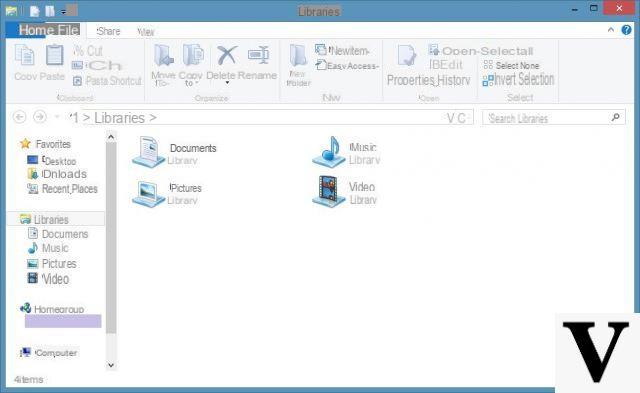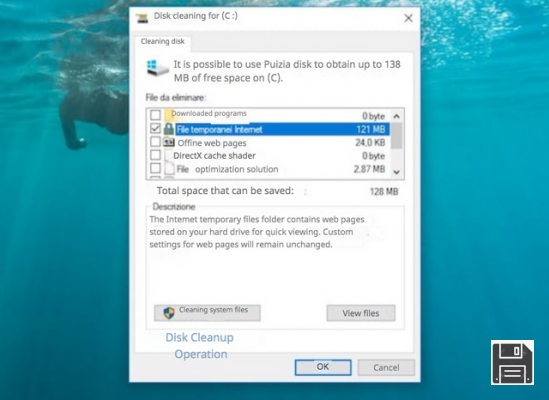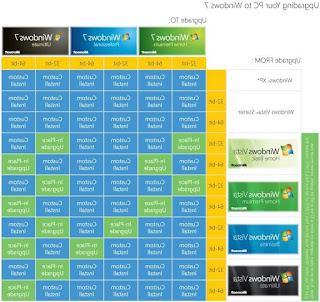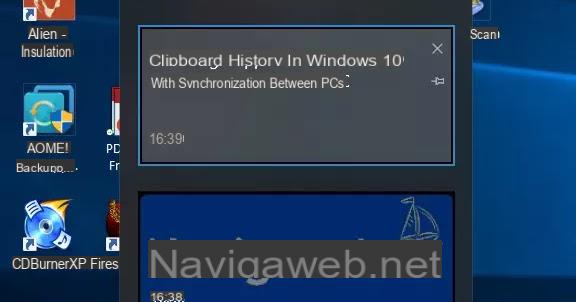
Vous êtes-vous déjà demandé où finissent les données lors de la « copie » sous Windows ? Saviez-vous qu'il existe un outil appelé Microsoft ClipBook Viewer parmi les utilitaires Windows XP ?
Probablement, pas par méfiance, mais tout le monde ne le sait pas, car il s'agit de un utilitaire caché qui n'est pas présent dans le menu Démarrer ou le menu Démarrer.
De plus, le ClipBook Viewer de XP a été supprimé dans Windows 10 et Windows 7. Fondamentalement, lorsque vous effectuez des opérations de coupe ou de copie sous Windows, les informations sont stockées dans le presse-papiers et y restent jusqu'à ce que vous coupiez ou copiiez une autre information, ou jusqu'à ce que le PC est éteint.
Eh bien, à partir de la fenêtre de l'outil ClipBook Viewer, vous pouvez voir le contenu du presse-papiers et les notes stockées.
MISE À JOUR: Dans Windows 10, depuis octobre 2018, la fonction du Historique du presse-papiers avec synchronisation entre les appareils, pour conserver et récupérer les données copiées et collées, afin qu'elles puissent également être réutilisées sur d'autres ordinateurs.
La visionneuse de presse-papiers Microsoft Office est différente, qui provient du fichier Office Clip.exe et affiche chaque élément de données copié pour un collage ultérieur. Les visionneuses du presse-papiers Word et Office sont visibles par tous et conservent plusieurs données copiées ou coupées en mémoire pour une utilisation ultérieure.
Il y a des limites dans le presse-papiers inclus dans Windows XP et absent dans Windows 7 et Windows 10 car les images ne peuvent pas être capturées et le contenu du presse-papiers Windows ne stocke pas les données du presse-papiers pendant une longue période. Lorsque vous éteignez votre ordinateur ou simplement lorsque vous copiez un autre texte, les données sont perdues (contrairement à celles d'Office).
Combien de fois vous est-il arrivé d'avoir besoin de copier des données une demi-heure ou une heure plus tôt mais remplacées par autre chose ?
Ou, tout simplement, il peut être nécessaire de se souvenir de ce qui se faisait sur l'ordinateur il y a un mois ou un an sans écrire de journal.
En bref, la visionneuse de presse-papiers dans Windows n'existe pas et le but de cet article est de trouver un logiciel libre celui qui offre cette fonction. Un bon gestionnaire de presse-papiers logiciel doit être petit en mémoire car il fonctionnera tout le temps pour capturer toutes les données dans le presse-papiers. Il devrait avoir des touches de raccourci personnalisables pour coller et utiliser facilement et rapidement les données du presse-papiers. Enfin, il se pourrait qu'il enregistre également la date/l'heure/le lieu où les données ont été copiées ou coupées.
Ce sont les meilleurs programmes "Clipboard Manager" pour gérer le copier-coller du presse-papiers .
1) Save.me conserve le presse-papiers Copier et Coller pour toujours vous permettant de les récupérer, les rechercher, les modifier, les protéger et les réutiliser quand vous le souhaitez.
2) Idem est une extension du presse-papiers standard de Windows.
Il enregistre tout élément placé dans le presse-papiers et permet d'accéder à l'un de ces éléments ultérieurement. Idem vous permet de sauvegarder tout type d'informations : textes, images, html, formats personnalisés et tout ce que vous voulez.
3) CopyQ est un gestionnaire de presse-papiers Windows qui réside dans la barre d'état système et vous permet de coller rapidement des éléments copiés à partir du menu contextuel du clic droit. CopyQ est un nouveau programme 2014 qui fonctionne sur toutes les versions de Windows, y compris Windows 8.1, gratuit et open source, avec une interface à onglets pour manipuler et afficher le presse-papiers copier-coller.
4) ClipX est un petit outil pour gérer l'historique du presse-papiers qui peut être appelé via un raccourci clavier et prend en charge à la fois les images au format bitmap et le texte.
Il fonctionne en tâche de fond et n'occupe que 0.6 Mo de mémoire. Vous devez appuyer sur CTRL + SHIFT + V pour voir l'historique du presse-papiers à l'écran et appuyez simplement sur le numéro correspondant pour le coller où vous le souhaitez. Clipx est peut-être le meilleur de ces programmes aussi parce qu'il prend en charge l'utilisation de raccourcis clavier et est très léger.
5) Gestionnaire de presse-papiers gratuit est un utilitaire portable simple pour la gestion du presse-papiers Windows. Il enregistre automatiquement chaque texte et image que vous copiez dans le presse-papiers et toutes les notes copiées sont affichées dans une fenêtre qui reste visible dans le coin inférieur droit de l'écran. Pour coller un élément précédemment copié, sélectionnez-le simplement, copiez-le dans le presse-papiers à l'aide du menu contextuel et collez-le. Le gestionnaire de presse-papiers enregistre les images prises avec la touche Tampon, les captures d'écran, directement sur le disque dur. Tout texte copié est également enregistré sur le disque dans des fichiers TXT individuels.
6) Outil de mise en cache du presse-papiers (CLCL) est un programme de presse-papiers qui fonctionne comme un cache système et stocke automatiquement tous les éléments qui ont été copiés dans le presse-papiers Windows. Plus tard, il vous permet de revenir facilement en arrière et de récupérer des images, du texte ou d'autres objets. Vous pouvez également conserver une liste d'éléments permanente (modèle), qui peut être utilisée pour saisir rapidement des données ou du texte fréquemment utilisés. La fonctionnalité peut être encore étendue avec différents plugins, qui incluent le traitement de texte, certaines options telles que la conversion de casse, l'ajout de balises, la suppression de guillemets et d'autres choses.
Un programme plus complexe et plus expert.
7) Tondeuse Yankee 3 est un puissant presse-papiers Windows capable de stocker tous les formats d'images de texte, de n'importe quelle taille, dans ses archives. Il a également la fonction d'impression, de glisser-déposer et de stockage permanent en option des coupures de presse. L'interface graphique est très familière et ressemble à "Outlook"
8) Clipjump est un gestionnaire de presse-papiers portable gratuit pour Windows qui améliore la fonction copier-coller en prévisualisant le presse-papiers copié il y a longtemps. Programme léger, a la possibilité d'annuler les collages, de stocker plusieurs entrées dans le presse-papiers avec un historique qui reste même après le redémarrage de l'ordinateur.
9) Presse-papiersFusion est un programme plus puissant que les autres qui gère non seulement les copier-coller des notes, mais remplace également le texte et permet de créer des macros, c'est-à-dire des automatismes pour des actions répétitives (quand on copie toujours et colle la même chose).
10) Clippy est un gestionnaire de presse-papiers portable qui s'ouvre sur la barre des tâches pour afficher plus d'éléments récemment copiés dans la fenêtre du presse-papiers. Tout texte copié deviendra visible et pourra être utilisé plus tard pour être collé. La version portable occupe 46 Ko d'espace disque, l'interface est simple et agréable à utiliser ainsi que personnalisable.
11) QClip est une amélioration du presse-papiers standard de Windows qui permet aux utilisateurs de coller du texte précédemment copié ou coupé. QClip est en arrière-plan et si vous devez coller du texte copié quelque temps auparavant, au lieu d'appuyer sur CTRL-V et de coller le dernier élément copié, appuyez simplement sur CTRL-ALT-V et QClip apparaîtra avec tous les anciens clips. Vous pouvez utiliser les touches fléchées pour sélectionner l'élément souhaité, puis appuyez sur "Entrée", ou utilisez la souris et cliquez sur le bouton "Coller". QClip ne fonctionne qu'avec du texte brut et l'historique est effacé lorsque vous redémarrez votre PC ou si vous arrêtez l'application QClip. Si vous constatez que QClip ne stocke plus rien, vous devez cliquer avec le bouton droit sur l'icône des ciseaux dans la barre des tâches du système et sélectionner "Réinitialiser".
Dans un autre article, il est écrit comment supprimer le formatage du texte lors du copier-coller à partir d'une page Web ou d'un document mal formaté.
Enfin, rappelez-vous que le meilleur Bloc-notes gratuit pour Windows s'appelle Bloc-notes ++.
Programmes pour gérer le presse-papiers copier, couper et coller dans Windows